如何將iPad文件備份到外部硬盤驅動器
如果發生可能導致重大數據丟失的意外事件,您是否要將iPad文件備份到外部硬盤?你有沒有決定出售你的舊iPad,所以你急于在交易前備份iPad上的所有文件?無論原因是什么,您可能會意識到將ipad備份到外部硬盤并不是一件容易的事。只要您通過USB線將iPad連接到計算機,Apple就可以導出從iPad上拍攝的照片和視頻,但這還遠遠不夠。因為有時候,您還需要備份音樂,聯系人,消息等。與iTunes一樣有用,iPad備份文件可以通過iTunes直接訪問,因此您仍然可以將iPad文件備份到外部硬盤。
選項一:使用Easy Way將iPad文件備份到外部硬盤驅動器
第三方工具可以為您提供輕松將iPad備份到外部硬盤的解決方案。使用該工具,您將有信心解決困難。我強烈建議您使用iPad備份工具 - 例如dr.fone - Transfer(iOS)。它可以讓您將iPad音樂,播放列表,電影,照片,聯系人,短信,音樂視頻,電視節目,有聲讀物,iTunes U和播客備份到外部硬盤。此外,備份的文件非常易于閱讀和使用。

dr.fone - 轉移(iOS)
將iPad文件備份到外部硬盤驅動器
- 傳輸,管理,導出/導入您的音樂,照片,視頻,聯系人,短信,應用程序等。
- 將您的音樂,照片,視頻,聯系人,短信,應用等備份到計算機并輕松還原。
- 將音樂,照片,視頻,聯系人,消息等從一部智能手機傳輸到另一部智能手機。
- 在iOS設備和iTunes之間傳輸媒體文件。
- 與iOS 7,iOS 8,iOS 9,iOS 10,iOS 11和iPod完全兼容。
如果不使用任何軟件,將iPad文件備份到外部硬盤以保存并與其他人共享是不可能的。我們將分享關于奇跡共享的TunesGo,這是一個很好的軟件,可以將ipad或iphone或任何idevice文件備份到任何其他設備或外部硬盤。該軟件由Wondershare開發。ipad備份平臺可供dr.fone - Transfer(iOS)的所有用戶使用。該軟件是將文件傳輸到計算機和其他設備的最佳方式。
如何將iPad文件備份到外部硬盤驅動器
步驟1.將iPad和外部硬盤驅動器連接到PC
首先,使用USB線將iPad和外部硬盤連接到PC。運行dr.fone并選擇Transfer。連接iPad后,它將顯示在Wondershare TunesGo的主窗口中。此外,外部硬盤驅動器將顯示在“ 我的電腦”上。

注意:Windows和Mac版本的TunesGo軟件支持iPad mini,帶Retina顯示屏的iPad,iPad 2,iPad Air,運行iOS 5,iOS 6,iOS 7,iOS 8,iOS的新iPad和iPad備份文件9和最新的10.3外接硬盤。

步驟2.只需單擊一下,即可將所有iPad文件備份到外部硬盤驅動器
在dr.fone的主要用戶界面中,將光標Transfer Device Photos移動到PC。然后,瀏覽計算機以在外部硬盤驅動器上找到要導出和保存音樂文件的文件夾,或者也可以創建新文件夾。在此處選擇文件夾,然后單擊“ 確定”。此時,該軟件會將iPad上的所有照片備份到外部硬盤。

步驟3.將您想要的iPad文件備份到外部硬盤驅動器
如果您還要備份iPad音樂,視頻,聯系人和短信,請在主界面的頂部單獨點擊音樂,視頻,照片,信息。將出現相應的窗口。
通過單擊音樂,您可以備份音樂,播客,有聲讀物和iTunes U.
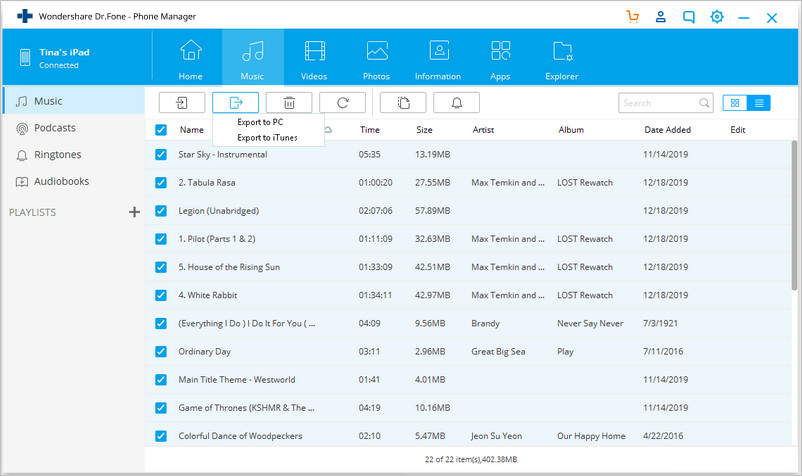
要導出播放列表,請右鍵單擊要在PLAYLISTS部分下導出到外部硬盤的所選播放列表,然后從下拉列表中選擇“ 導出到PC ”。
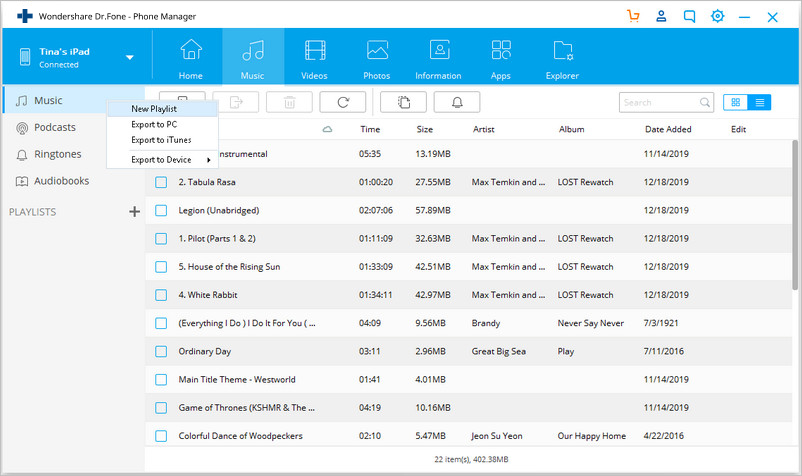
要導出照片,請單擊“ 照片”以選擇并選擇照片,然后單擊“ 導出”>“導出到PC”以將選定的iPad照片備份到外部硬盤驅動器。
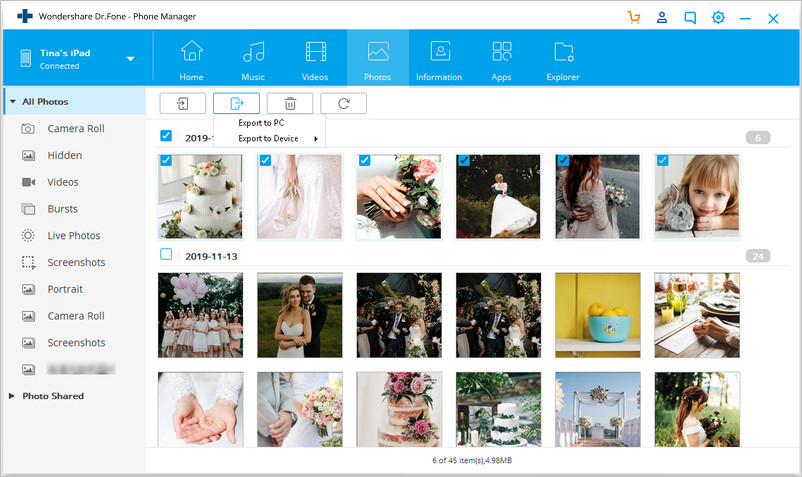
要導出聯系人,請單擊信息>聯系人,然后按列表顯示聯系人,選擇要備份到外部硬盤驅動器的聯系人,單擊導出,從下拉列表中選擇一個fromat以保留聯系人:到Vcard文件,CSV文件,Windows通訊簿,Outlook 2010/2013/2016。
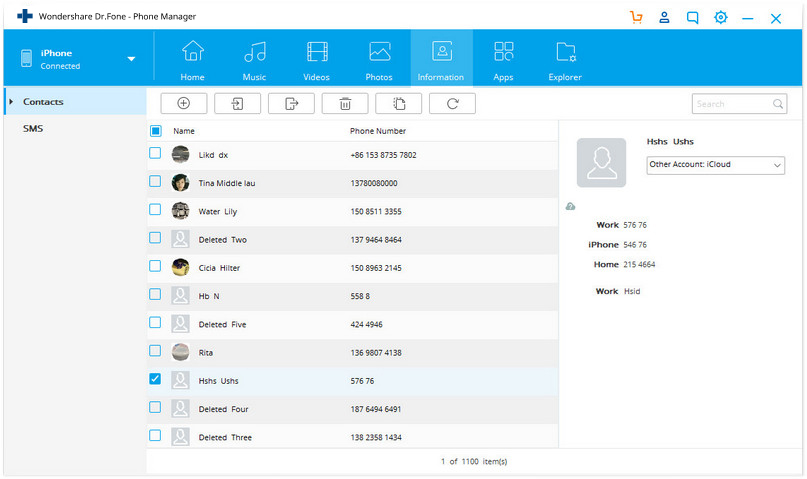
要導出SMS,請勾選iMessages,MMS和文本消息,然后單擊“ 導出”,從下拉列表中選擇“ 導出到HTML”或“ 導出到CSV ”。
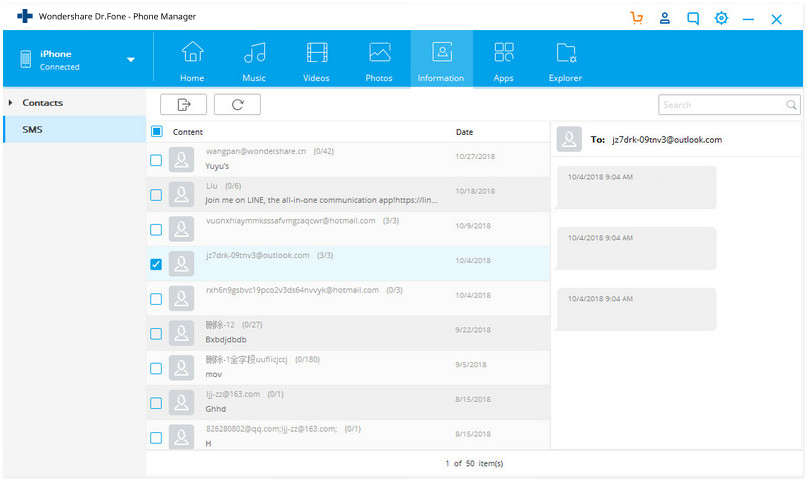
請參閱,這是關于如何將iPad(包括支持iOS 11)備份到外部硬盤驅動器的簡單指南。借助該軟件,您還可以毫不費力地將iPad上的文件備份到iTunes或其他iOS設備上。
將iPad文件備份到PC后,您可以手動拖動,將所有文件復制或剪切到外部驅動器或將其保存在PC中。
選項二:使用iTunes手動將iPad文件備份到外部硬盤驅動器
將iPad文件備份到外部硬盤驅動器的第一個選項是使用iTunes手動傳輸文件。然而,這是一種冗長而復雜的方式。因此,請繼續關注我們的指南,詳細討論它。在此之前,您需要掌握一些關于命令的基本知識。但是,我們會立即指引您直接進入文件夾。
步驟1.如果您之前運行itunes,請先退出,然后將外接硬盤與Mac連接。如果需要在外部硬盤驅動器中創建一個新文件夾。
步驟2.打開Finder窗口并在Mac上按Command + Shift + G然后輸入以下路徑:?/ Library / Application Support / MobileSync /。如果您使用的是Windows 7,8或10,則您的備份位置將是?\ Users \(用戶名)\ AppData \ Roaming \ Apple Computer \ MobileSync \ Backup \,而Windows XP用戶可以找到?\ Users \(用戶名)/應用程序數據/ Apple Computer / MobileSync /。您還可以通過在“開始”搜索欄中搜索appdata來快速訪問。
步驟3.現在在上面的目錄中打開文件夾“Backup”并復制該文件夾,然后將其粘貼到您在外部硬盤驅動器中創建的文件夾中。復制文件夾備份后,您可以刪除舊文件夾。
步驟4.完成啟動終端應用程序后,您可以在/ Application / utilities中找到該應用程序,然后輸入以下命令
ln -s / Volumes / FileStorage / iTunesExternalBackupSymLink / Backup /?/ Library / Application Support / MobileSync。在此示例中,外部硬盤驅動器“文件存儲”的名稱和iTunes的備份文件夾名稱為“iTunesExternalBackupSymLink”,因此您可以根據需要進行調整。這里我們只展示Mac下面的例子。
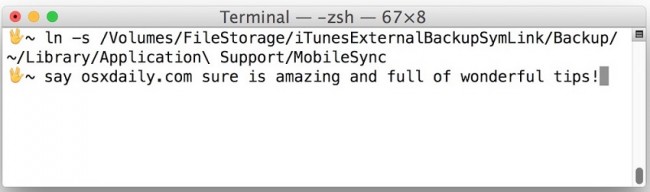
步驟5.現在您必須退出終端并確認是否創建了符號鏈接。您可以通過從Mac中的finder選項中的“?/ Library / Application Support / MobileSync /”進行確認,并且之前顯示的是Windows的位置。在這里,您可以看到名稱為“backup”的文件名和箭頭鍵。現在,“備份”與外部硬盤上指定的位置之間存在直接鏈接。
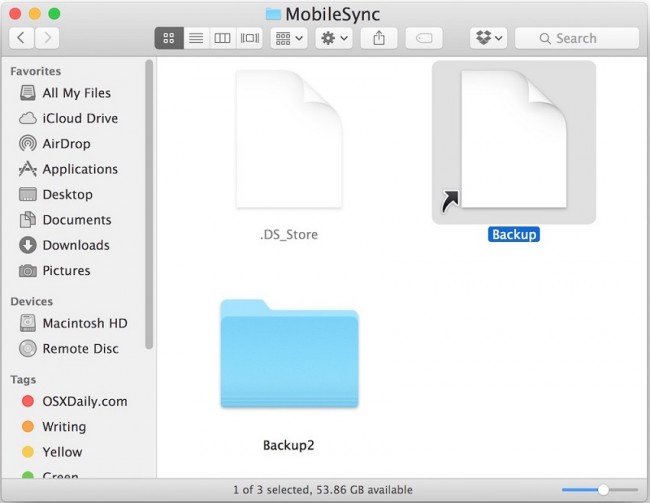
步驟6.現在打開iTunes并使用USB電纜將iPad連接到計算機。在iTunes界面中選擇您的設備。轉到“摘要”并選擇“此計算機”作為備份位置,然后單擊“立即備份”選項。
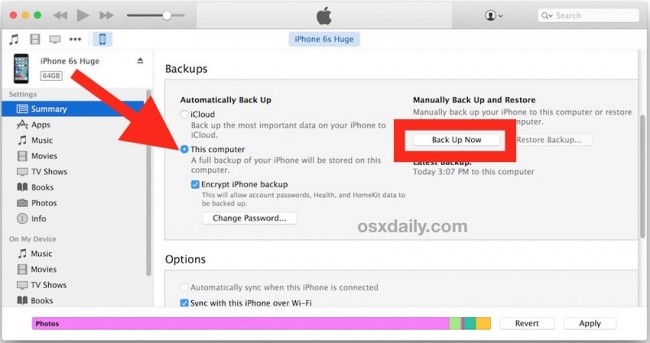
為什么不下載dr.fone試一下?如果本指南有幫助,請不要忘記與您的朋友分享。